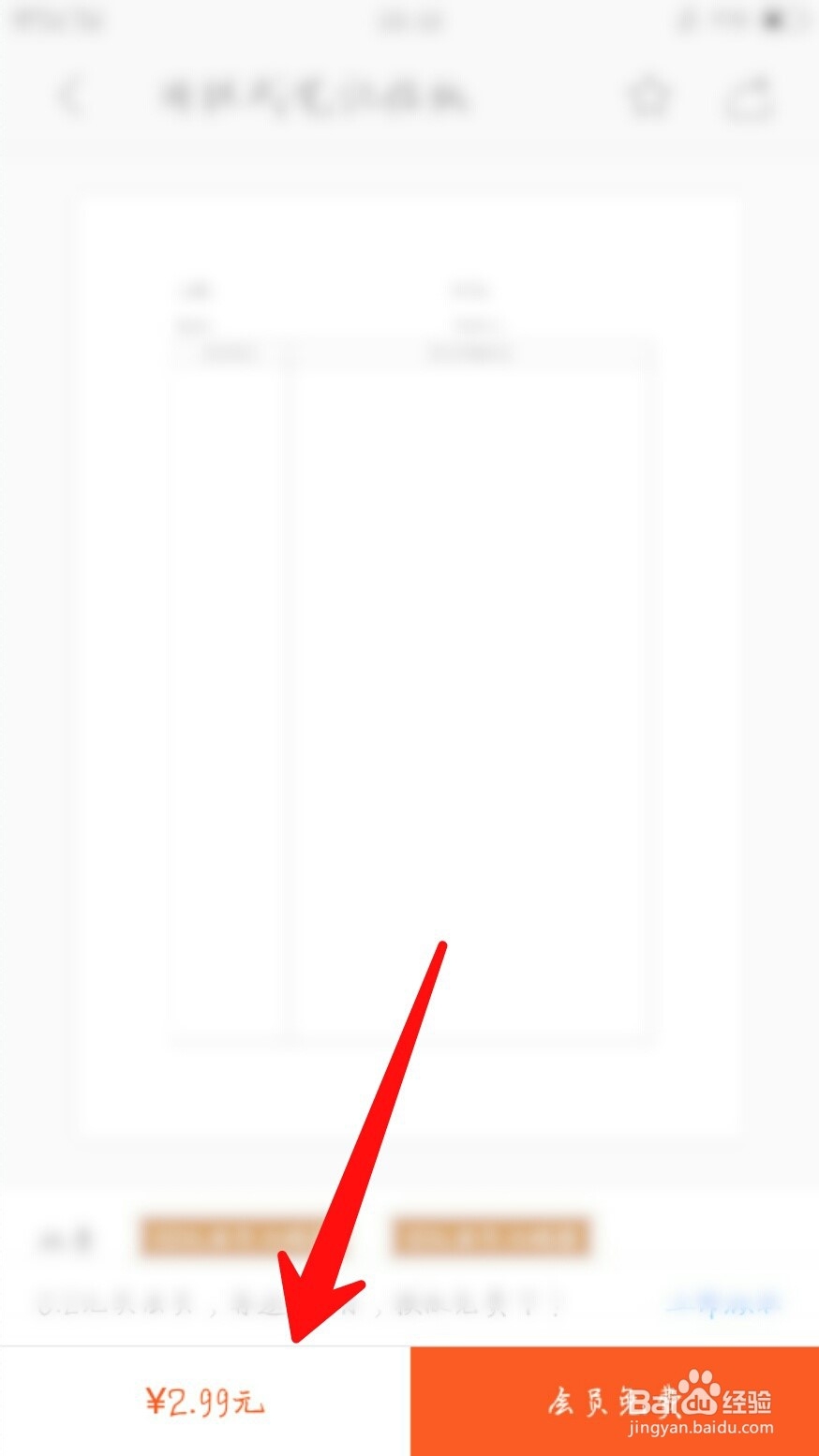1、第一步,请小可爱打开手机,找到已经下载好的WPSOffice并点击它吧!

2、第二步,在WPS的主界面,我们接着去寻找“模板”吧。小编可以告诉你是在界面的底端位置哦!找到就点击它吧!

3、第三步,在出现的另一个界面,你会看见一个“搜索”空白框,对的,我们需要点击它哦!

4、第四步,现在在出现的界面里的空白框输入“笔记本”三字吧,然后去选择你若需要的笔记本模板,并进行点击吧!
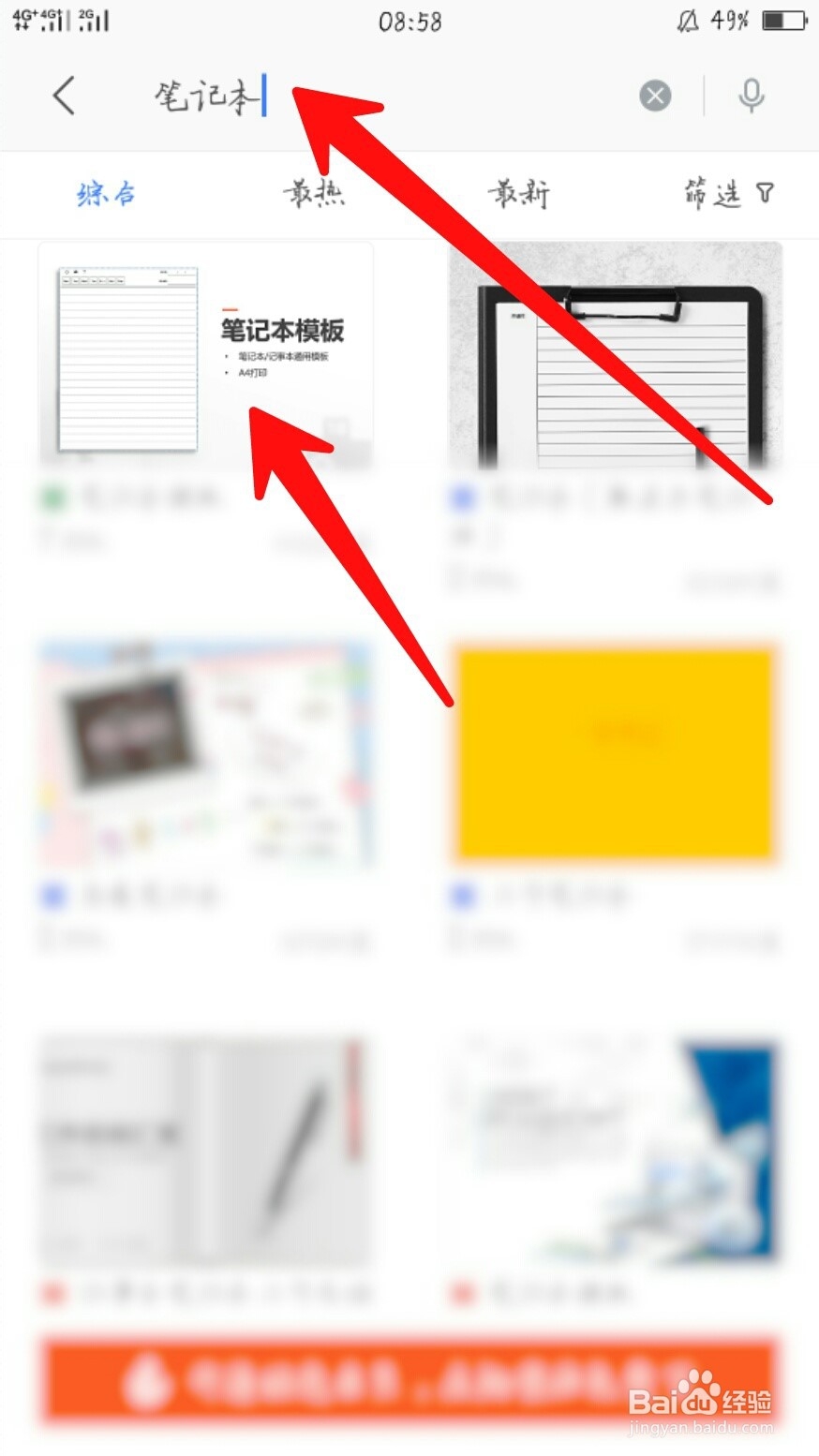
5、第五步,点击之后,我们会进入下一个界面,去点击下方的白色框,然后去付钱就完成啦!
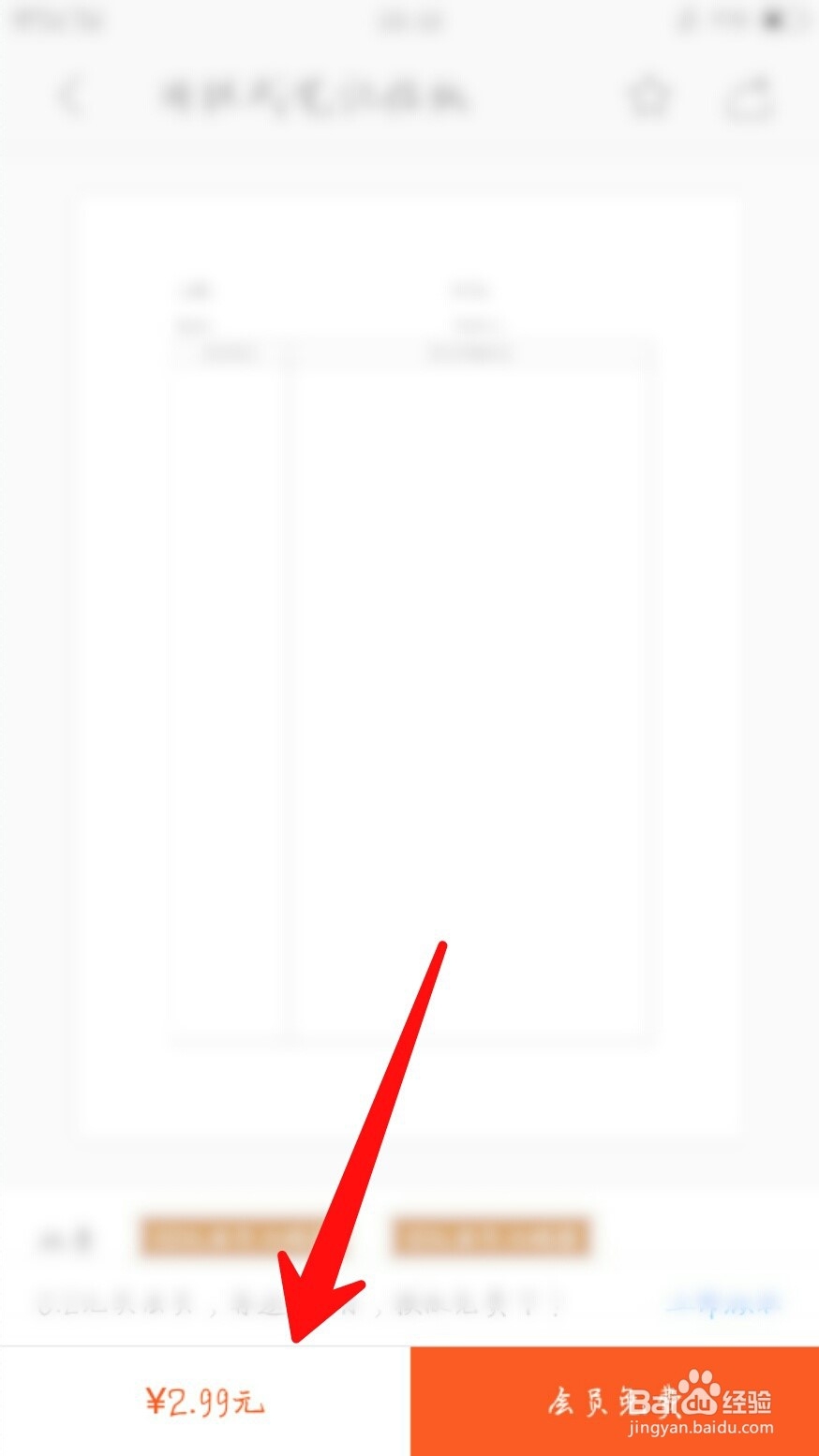
时间:2024-10-16 00:53:09
1、第一步,请小可爱打开手机,找到已经下载好的WPSOffice并点击它吧!

2、第二步,在WPS的主界面,我们接着去寻找“模板”吧。小编可以告诉你是在界面的底端位置哦!找到就点击它吧!

3、第三步,在出现的另一个界面,你会看见一个“搜索”空白框,对的,我们需要点击它哦!

4、第四步,现在在出现的界面里的空白框输入“笔记本”三字吧,然后去选择你若需要的笔记本模板,并进行点击吧!
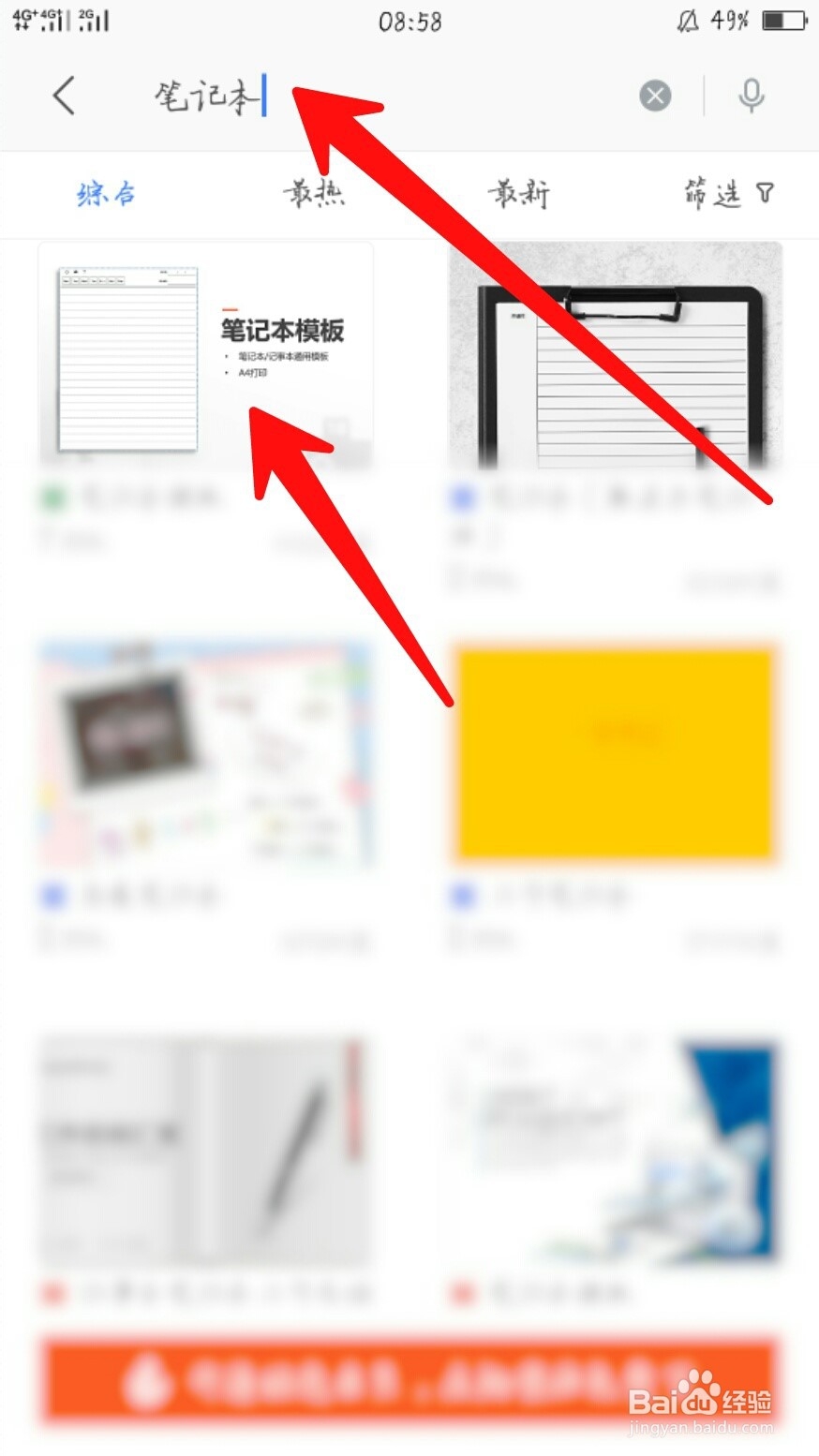
5、第五步,点击之后,我们会进入下一个界面,去点击下方的白色框,然后去付钱就完成啦!